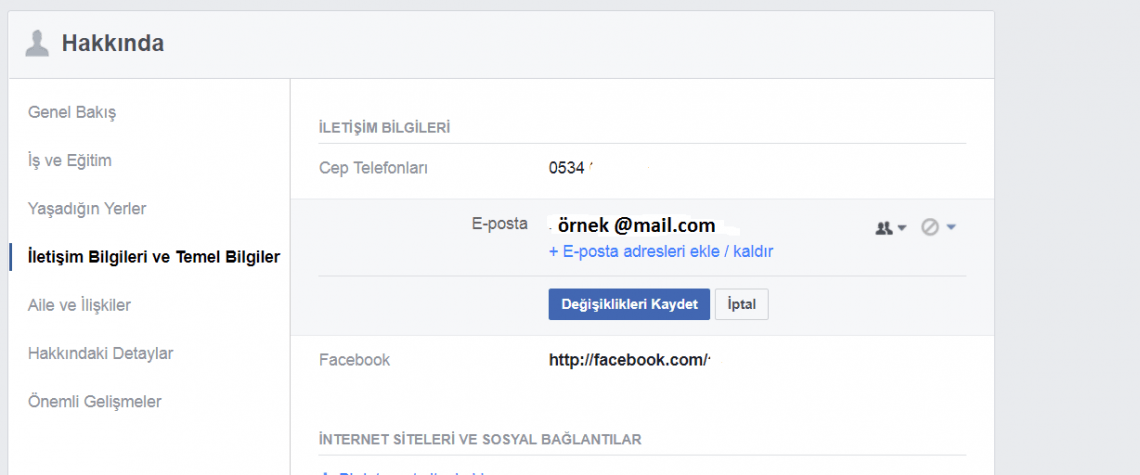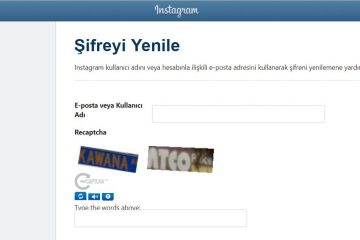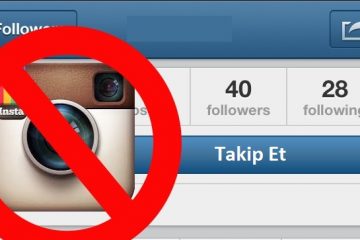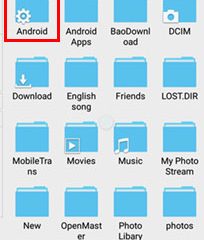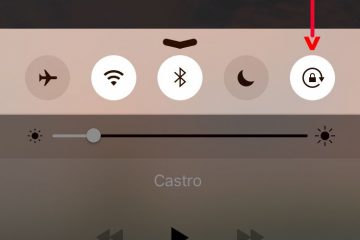E-posta adresinizi değiştirdiyseniz ve yeni adresinize yönlendirmek istiyorsanız Facebook mail adresi değiştirme nasıl yapılır gelin bakalım. Bir Facebook hesabı oluşturduğunuzda, bildirim almak için bir iletişim e-posta adresi girebilirsiniz. Girmiş olduğunuz e-posta adresini artık kullanmazsanız, başka bir e-posta adresini istediğiniz zaman değiştirebilirsiniz. Facebook mail adresi değiştirme prosedürü basittir ve bilgisayarınızdan veya mobil cihazınızdan yapabilirsiniz.
İster Facebook’u kişisel hesabınız için kullanın veya işletmeniz için bir profil sayfası yönetmek için, mesajlar ve bildirim e-postaları, profil ayarlarında belirtilen birincil bir e-posta adresine gönderilir. Yeni bir e-posta hesabına geçiş yapıyorsanız veya yalnızca Facebook e-postalarının başka bir adrese gönderilmesini istiyorsanız, kişisel Facebook hesabınızın birincil e-posta adresini veya şirketin Facebook profil sayfasıyla ilişkili e-posta adresini değiştirmeniz gerekir. Peki bu işlemi nasıl yapabilirsiniz.
Kişisel Facebook Mail Adresi Değiştirme Nasıl Yapılır?
Facebook hesabınızda güncel mail adresinizin bulunması önemlidir. Şifrenizi değiştirmek, önemli bildirimler almak ve benzeri diğer durumlar için mail adresinizin doğru olması gerekir. Mail hesabınız güncel değilse önemli durumlarda bilgilere ulaşamazsınız ve hesabınız riske girer. Aşağıdaki adımları takip ederek Facebook mail adresi değiştirme işlemini yapabilirsiniz.
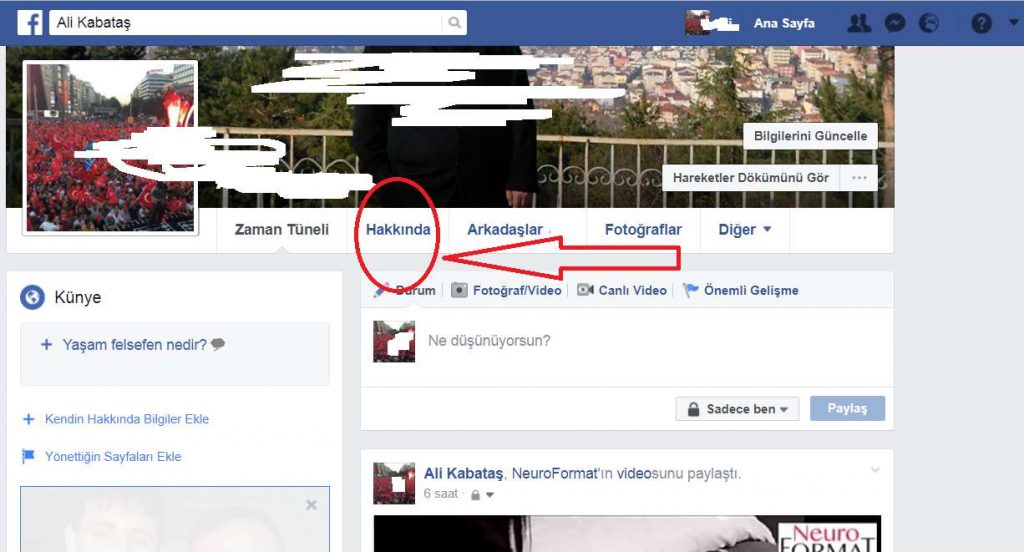
- Web tarayıcınızda Facebook’u açın ve Facebook hesabınıza giriş yapın.
- Ekranın sağ üst köşesindeki profil bağlantınızı tıklayın.
- “Hakkında” kutusunu tıklayın.
- “İletişim Bilgileri ve Temel Bilgiler” kutusundaki “Düzenle” düğmesini tıklayın.
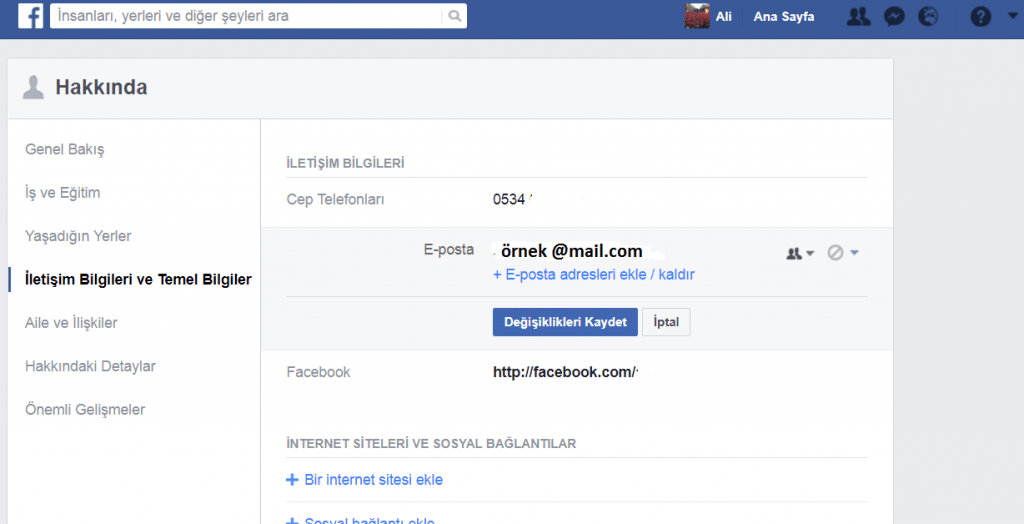
- “E-postaları Ekle / Kaldır” bağlantısını tıklayın.
- “Başka Bir E-Posta Ekleyin” bağlantısını tıklayın.
- “Yeni E-posta” giriş kutusuna yeni e-posta adresini girin. “Parola” kutusuna Facebook şifrenizi girin ve “Değişiklikleri Kaydet” düğmesini tıklayın. Yeni e-posta adresine bir onay e-postası gönderilecektir.
- Yeni e-posta hesabını kontrol edin ve onay e-postasını açın. E-posta adresini hesaba eklemek için onay bağlantısını tıklayın.
- “E-posta” bölümündeki “Düzenle” düğmesini tıklayın.
- Yeni e-posta adresinin yanındaki kabarcığı seçin, “Parola” giriş kutusuna Facebook şifrenizi girin ve “Değişiklikleri Kaydet” düğmesini tıklayın.
- “E-posta” bölümünde “Düzenle” düğmesini tıklayın.
- Eski e-posta adresinin yanındaki “Kaldır” düğmesini tıklayın. “Şifre” giriş kutusuna Facebook şifrenizi girip “Değişiklikleri Kaydet” düğmesini tıklayın.
Güncel mail adresinizi hesabınıza eklemek işte bu kadar kolaydır. Bu adımları başarılı şekilde tamamlarsanız kişisel hesabınızda e-posta adresinizi değiştirmiş olursunuz. Mail adresiniz değiştikçe Facebook ve diğer sosyal medya hesaplarınızda güncelleme yapmayı unutmayın. Mail adresinizin güncel olması hesap güvenliğiniz için son derece önemlidir.
İş Sayfası Profili İçin Facebook Mail Adresi Değiştirme
Facebook sayfaları sadece kişisel olarak değil kurumsal olarak da kullanılır. İş sayfaları için Facebook hesabı açmak günümüzde çok yaygındır. Kurumsal nitelikte açılan bu sayfalar kullanıcıların gözünde güveni ve itibarı artırır. Siz de markanız veya işletmeniz için sosyal medya hesabı kurarak bilinirliğini artırabilirsiniz. Aynı şekilde hesabınızın güvenliği
- Facebook’u açın ve hesabınıza giriş yapın.
- Ekranın üst kısmındaki profil adınızın yanındaki ok simgesini tıklayın ve “Facebook As Facebook’u Kullan:” menüsünden işletme sayfasını seçin.
- Ekranın üst kısmındaki “Sayfayı Düzenle” menü düğmesini tıklayın ve “Güncelleme Bilgisi” ni tıklayın.
- “E-posta” giriş kutusuna yeni bir e-posta adresi girin ve “Değişiklikleri Kaydet” düğmesini tıklayın.
Facebook mail adresinizden sonra Facebook yaşınızı ya da doğum tarihinizi değiştirmek için Detayları Tıklayarak okuyabilirsiniz.